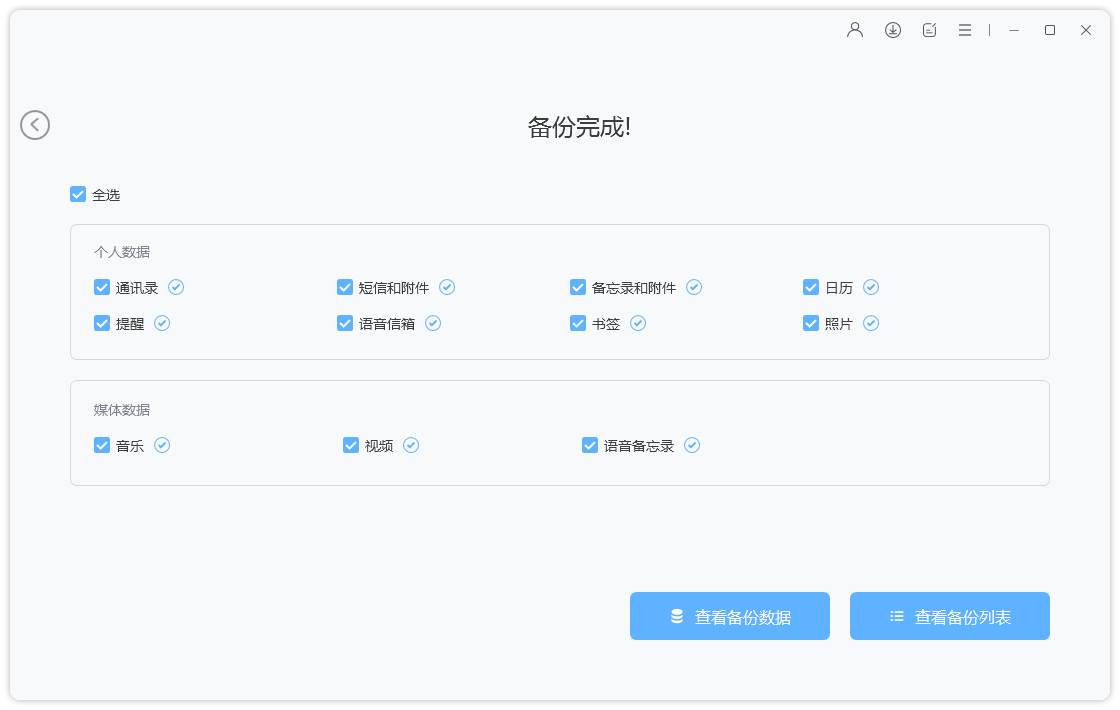苹果手机数据备份与恢复的方法详解
随着苹果手机中存储的数据日益增多,数据丢失的风险也随之增加。为了避免数据丢失带来的不便,定期备份苹果手机数据并了解如何恢复显得尤为重要。本文将详细介绍苹果手机数据备份与恢复的几种方法,帮助用户更好地保护和管理手机数据。

方法一:iCloud备份与恢复
1、iCloud备份
苹果的云备份可以帮助用户上传和同步设备上的各种信息和数据。如果你之前有开启iCloud备份功能,如何使用云备份恢复数据?可以通过以下步骤进行备份数据的恢复。
依次点击【设置】>【通用】>【还原】选项前往【传输或还原iPhone】界面。点击【抹掉所有内容和设置】,等待手机抹除手机所有数据并重启后,在数据恢复页面选择【从iCloud备份中恢复】。登录你的【Apple ID】,选择要恢复的备份数据即可。
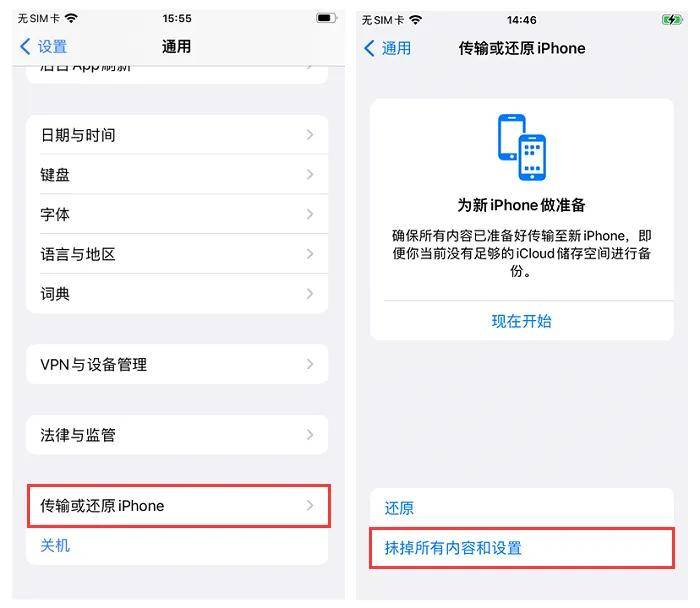
2、iCloud恢复
iCloud可以实现手机数据的实时同步和备份,不论是在iPhone、MacBook还是iPad上,只需要一个iCloud即可实现所有数据的实时更新。那么,如何恢复手机数据?当遇到数据丢失的情况时,我们首先可以通过iCloud备份来恢复这些数据。
步骤1:打开手机后,找到【设置】图标并点击进入。
步骤2:进入设置页面后,依次点击【通用】——【传输或还原iPhone】——【抹掉所有内容和设置】选项。
步骤3:依照指示进行操作,然后等待抹除过程完成,手机重启后会自动进入激活界面。
步骤4:如果要恢复手机数据,选择【从iCloud云备份中恢复】来找回数据即可。
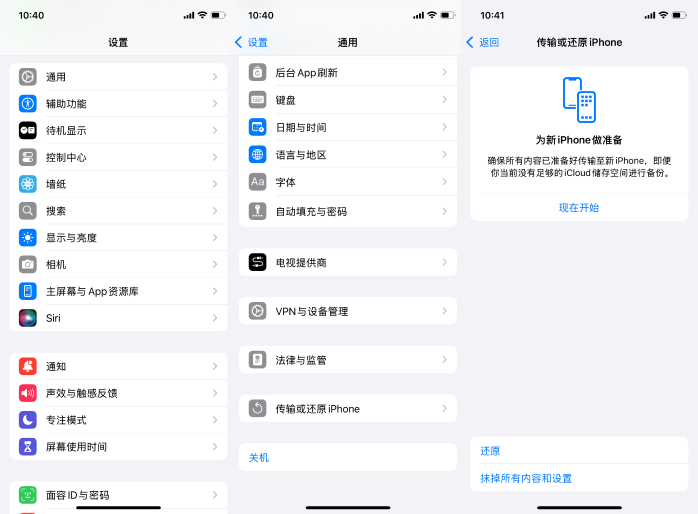
方法二:使用专业工具
除了借助苹果官方方法外,还可以通过第三方专业工具,进行苹果数据的备份和恢复操作。
牛学长苹果数据管理工具操作简单、数据透明,软件可以把手机数据通过分类汇总,直接显示在软件端,大家预览iPhone数据后,可以选择性备份和恢复手机端数据。
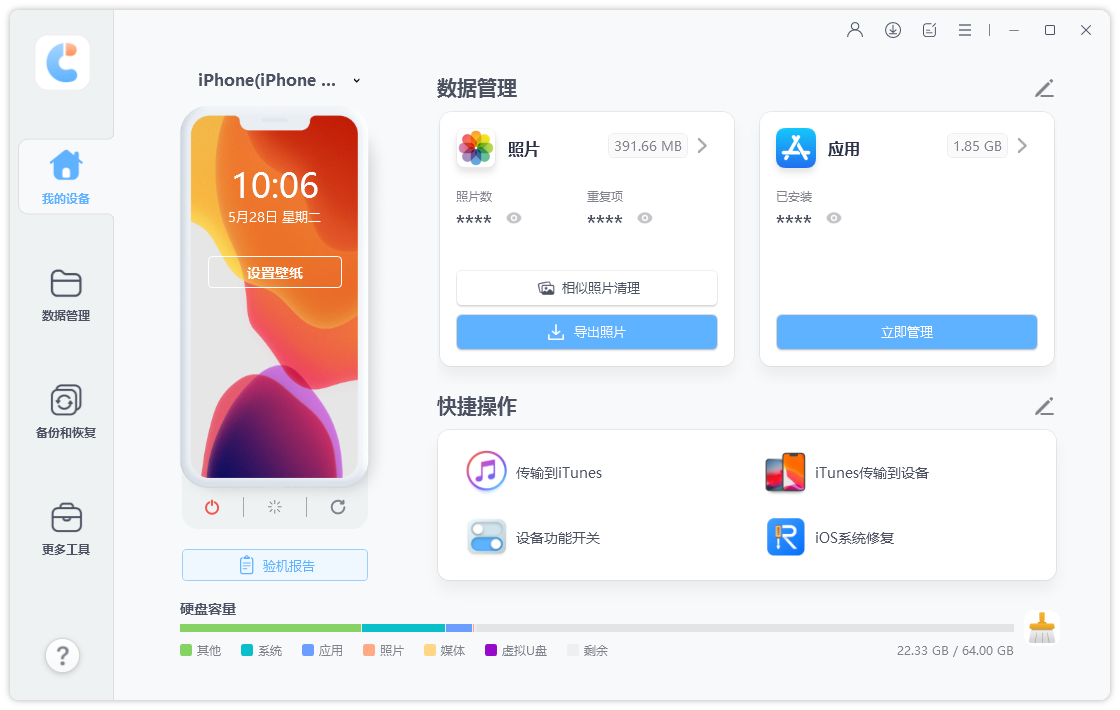
1、备份数据:点击工具端“备份和恢复”功能区,然后点击“备份”,选择好想要备份的数据类型后,再点击“备份”即可。
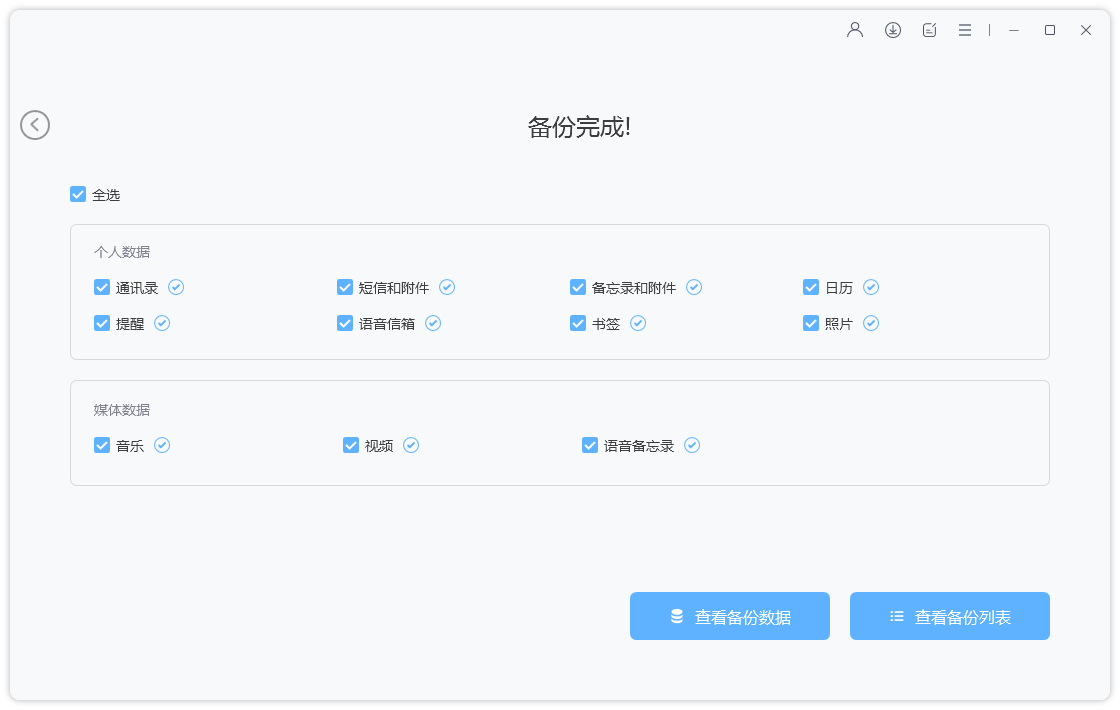
2、恢复数据:点击工具端“备份和恢复”功能区,然后点击“恢复”,选择备份数据列表中的某一个备份数据,点击“查看”,选择好想要恢复的数据类型后,再点击“恢复”即可。